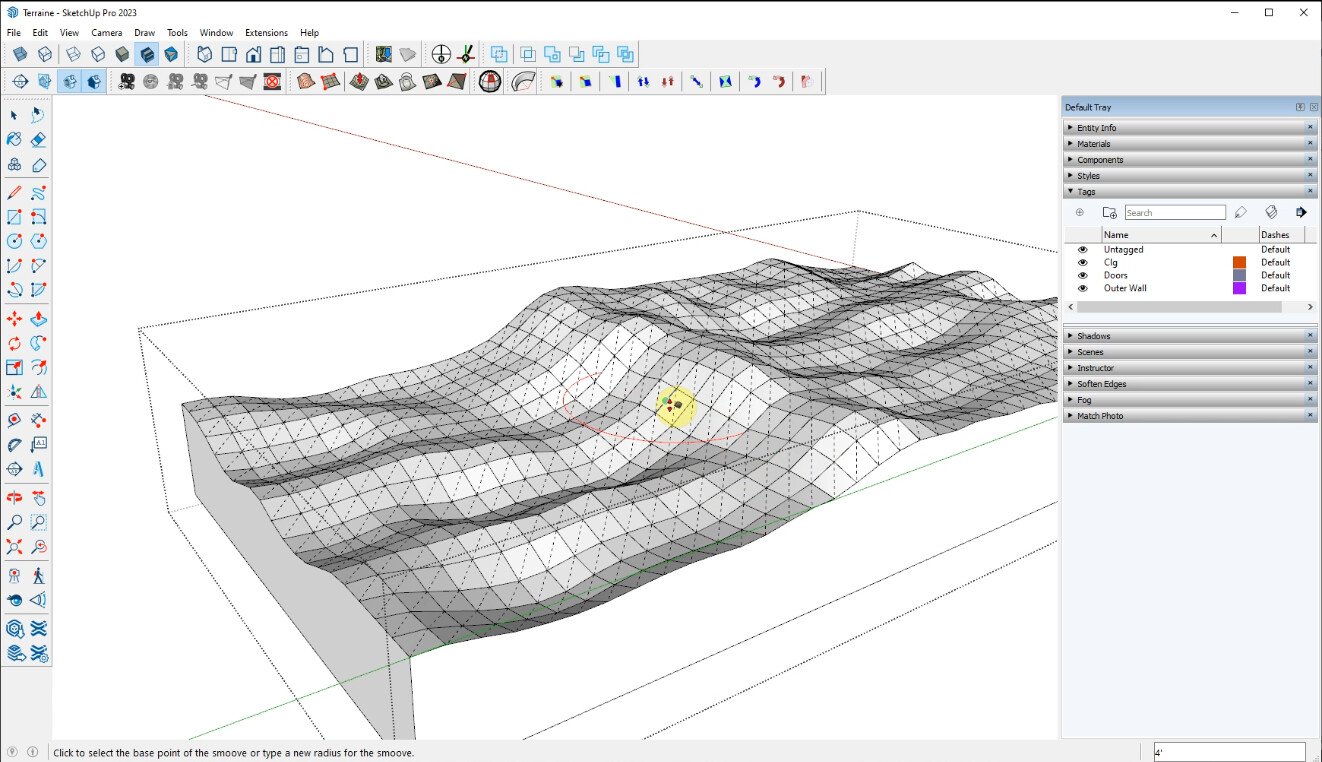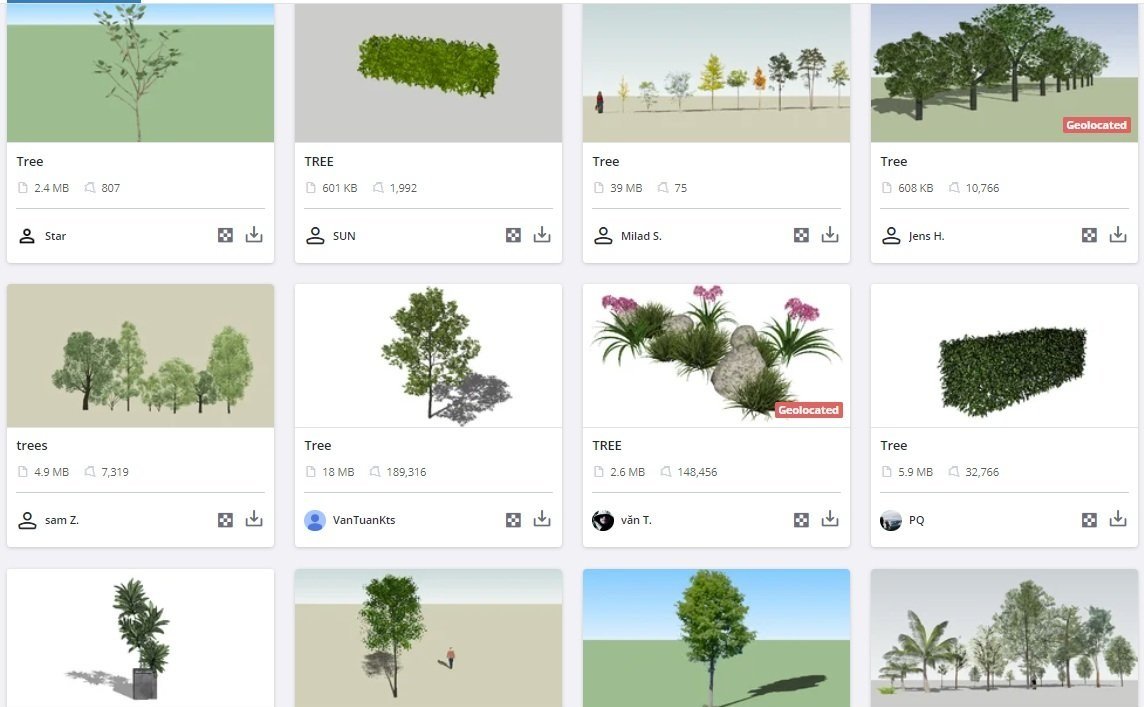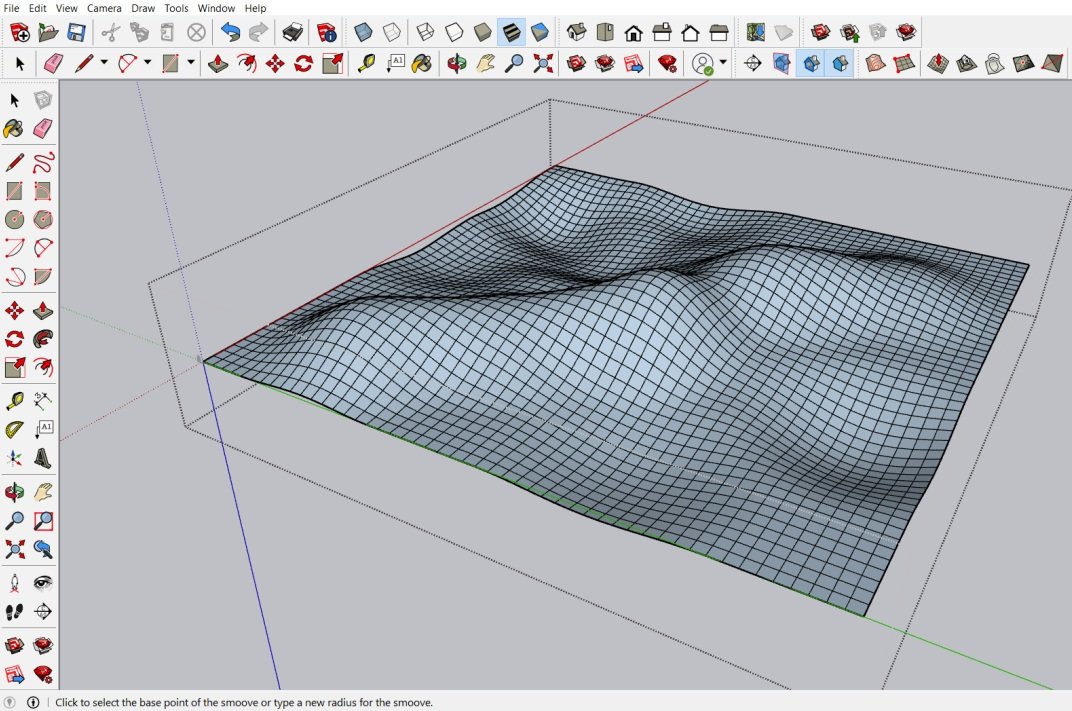SketchUp pour le paysagisme
SketchUp se démarque comme un outil incontournable pour les professionnels et les amateurs de design d'espaces extérieurs. Grâce à sa simplicité d'utilisation et à sa puissante flexibilité, SketchUp permet à chacun de transformer des idées en projets de paysagisme virtuels détaillés.
Que vous envisagiez de redessiner votre jardin, de planifier un nouveau parc, ou simplement d'explorer le potentiel de vos espaces extérieurs, SketchUp offre les ressources et la flexibilité nécessaires pour concrétiser vos visions.
Pourquoi choisir SketchUp pour vos projets de paysagisme ?
Lorsqu'il s'agit de donner vie à vos visions de paysagisme et de décoration d’extérieur, le choix de l'outil de modélisation peut faire toute la différence. SketchUp s'est imposé comme une solution de choix pour plusieurs raisons essentielles :
C’est un logiciel accessible pour tous les niveaux d'expérience :
Peu importe votre niveau de compétence, SketchUp vous accueille avec une interface intuitive et des outils facilement maîtrisables. Cette facilité d'apprentissage ne sacrifie en rien la profondeur de ses fonctionnalités, permettant à tous de réaliser des projets ambitieux avec un minimum de courbe d'apprentissage.
SketchUp est flexible dans la conception d'espaces extérieurs de toutes tailles :
Peu importe l'ampleur de votre projet ; du petit jardin de ville à l'aménagement paysager d'un parc ou d'un complexe résidentiel ; SketchUp offre la flexibilité nécessaire pour modéliser des espaces de toutes dimensions. Grâce à sa capacité à gérer des détails complexes et à intégrer des modifications en temps réel, vous pouvez expérimenter et ajuster vos designs à volonté, assurant que le résultat final correspond exactement à votre vision.
Exemples de fonctionnalités utiles pour le paysagisme :
SketchUp est truffé de fonctionnalités spécifiquement utiles pour le paysagisme, telles que :
La modélisation de terrain :
Avec SketchUp, vous pouvez façonner des terrains complexes en simulant des reliefs naturels comme des collines, des vallées, ou des pentes. Vous avez la possibilité de démarrer votre projet en modélisant un terrain depuis zéro, en utilisant des outils tels que l'outil 'Sandbox', ou d'importer des données topographiques réelles pour refléter fidèlement un site spécifique.
Exemple : Pour un projet de parc urbain, vous pouvez importer les données topographiques existant et les utiliser comme base pour modeler des sentiers de promenade qui épousent naturellement le relief du terrain.
La bibliothèque 3D Warehouse :
Cette ressource inestimable offre un accès à des millions de modèles 3D que vous pouvez utiliser pour enrichir vos projets. Que vous cherchiez des variétés spécifiques de plantes pour compléter un jardin thématique ou des éléments de mobilier extérieur pour équiper une aire de repos, 3D Warehouse à tout ce qu'il vous faut.
Exemple : Pour un projet de jardin résidentiel, sélectionnez différents types d'arbres, de buissons et de fleurs de la 3D Warehouse pour créer un espace diversifié et coloré sans avoir à modéliser chaque plante individuellement.
Les ombres et les simulations lumineuses :
SketchUp permet de simuler l'effet des changements de lumière sur votre espace extérieur à différents moments de la journée et de l'année. Cela est crucial pour planifier l'emplacement des éléments de votre paysage, en particulier les plantes, en fonction de leurs besoins en lumière.
Exemple : En utilisant la simulation d'ombres, déterminez le meilleur emplacement pour un verger en s'assurant que les arbres fruitiers reçoivent la quantité optimale de soleil tout au long de la journée.
L'intégration de plugins :
La flexibilité de SketchUp est encore améliorée par la disponibilité de plugins spécialisés. Que ce soit pour simuler des cours d'eau dynamiques, gérer des masses végétales, ou même créer des itinéraires de visite virtuelle, il existe un plugin pour presque tout besoin en paysagisme.
Exemple : Utilisez un plugin comme Skatter pour peupler automatiquement une grande surface avec une herbe réaliste ou des champs de fleurs sauvages, en ajustant des paramètres tels que la densité et la répartition pour un rendu naturel.
2. Les fondamentaux du paysagisme 3D
Embarquer dans l'aventure du paysagisme 3D avec SketchUp est à la fois excitant et gratifiant. Pour vous assurer un départ solide, voici un guide des étapes initiales, des outils essentiels, et des astuces pour une modélisation à la fois efficace et réaliste.
Installation et configuration de base :
Rendez-vous sur le site SketchUp pour télécharger la version qui correspond à vos besoins. SketchUp propose une version gratuite, SketchUp Free, idéale pour les débutants, ainsi que SketchUp Pro, plus adaptée aux professionnels nécessitant des fonctionnalités avancées.
Suivez les instructions d'installation pour configurer le logiciel sur votre ordinateur. Une fois installé, lancez SketchUp et familiarisez-vous avec l'interface utilisateur. Avant de commencer à modéliser, prenez un moment pour régler les paramètres de base. Vous pouvez faire la configuration de l'unité de mesure (mètres, centimètres, pieds, pouces, etc.), selon la précision requise pour votre projet.
Présentation des outils essentiels pour le paysagisme :
SketchUp offre une gamme d'outils qui facilitent la modélisation de paysages. Voici ceux sur lesquels vous vous appuierez le plus souvent :
L'outil “Pousser/tirer” : Idéal pour modeler le terrain et créer des reliefs en poussant ou en tirant des surfaces planes.
L'outil “Déplacer “ : Permet de déplacer des objets ou des sections de votre modèle pour ajuster le design de votre espace.
L'outil “faire pivoter”: Utilisez-le pour orienter les plantes, les meubles, et d'autres éléments de votre paysage.
L’outil “colorier” : Appliquez des textures à votre modèle pour un rendu plus réaliste, comme de l'herbe, de la terre, ou du pavé.
3. Conseils pour une modélisation efficace et réaliste
Les fonctionnalités suivantes permettent de créer des designs extérieurs réalistes et détaillés, facilitant la planification, la conception, et la présentation de projets de paysage. Ces sont des exemples de fonctionnalités spécifiques de SketchUp qui se distinguent dans le domaine du paysagisme :
Intégration avec Google Earth : La capacité de SketchUp à s'intégrer avec Google Earth est particulièrement utile pour le paysagisme, permettant aux concepteurs d'importer des géolocalisations précises et de modeler leur projet dans un contexte réel. Cela aide à comprendre l'impact du relief naturel et de l'environnement existant sur votre conception.
Extensions dédiées au paysagisme : SketchUp supporte une large gamme d'extensions et de plugins développés spécifiquement pour le paysagisme. Des outils comme Skatter ou Laubwerk Plants permettent de générer de manière dynamique une végétation dense et réaliste, optimisant ainsi le processus de conception et rendant les espaces extérieurs plus vivants.
Rendu photoréaliste : Bien que SketchUp lui-même offre des capacités de visualisation impressionnantes, l'intégration avec des moteurs de rendu avancés tels que V-Ray, Lumion, ou Twinmotion permet de produire des rendus photoréalistes de vos projets de paysage. Ces rendus peuvent être utilisés pour des présentations à des clients, aidant à mieux communiquer votre vision.
rendu 3D avec lumion
4. Tutoriels pas à pas pour la modélisation de jardins et d'espaces extérieurs
La création de jardins et d'espaces extérieurs réalistes et détaillés dans SketchUp nécessite une approche méthodique. Voici des tutoriels avancés pour vous guider à travers les étapes clés de ce processus.
Etape 1 : Choix du terrain et création de l'environnement de base
Pour créer un terrain réaliste dans SketchUp, la première étape consiste à bien comprendre et définir le type de relief que vous souhaitez reproduire. Cette compréhension initiale est cruciale pour assurer que le terrain modélisé serve correctement votre vision du projet de paysagisme.L'une des méthodes les plus efficaces pour obtenir des données précises sur le terrain est d'utiliser la fonctionnalité d’intégration avec Google Earth, ou de recourir à des plugins comme Placemaker. Ces outils permettent d'importer dans SketchUp les contours et les données topographiques réels d'un site spécifique, vous offrant une base solide et réaliste pour débuter votre modélisation.
Exemple : Imaginons que vous souhaitez concevoir un jardin communautaire sur un terrain vallonné à la périphérie de la ville. En utilisant Placemaker, vous importez les données topographiques exactes du site dans SketchUp. Vous disposez maintenant d'un modèle de terrain qui reflète fidèlement les variations naturelles du site, y compris toutes les pentes et élévations.
La prochaine étape est de sculpter ce terrain pour qu'il corresponde à votre projet spécifique. L'outil 'Sandbox' de SketchUp est parfait pour cette tâche, permettant de modifier le terrain importé pour ajouter des éléments comme des chemins, des zones plates pour des bâtiments, ou des bassins d'eau. Pour les détails plus fins, comme ajuster le terrain autour d'un sentier sinueux ou créer une petite colline où planter un arbre emblématique, l'outil 'Drape' est idéal. Il permet de projeter des formes préalablement dessinées sur la surface du terrain, ajustant ainsi le relief pour accueillir ces nouvelles structures.
Exemple : Après avoir importé les données topographiques de notre jardin communautaire, nous décidons qu'un sentier en gravier devrait serpenter à travers le jardin, offrant des vues variées. Nous dessinons le chemin sur une surface plane à part, puis utilisons l'outil 'Drape' pour projeter cette forme sur notre modèle de terrain. Le résultat est un chemin qui épouse naturellement les contours du terrain, ajoutant une profondeur et une complexité visuelle au projet sans nécessiter de modifications majeures du relief existant.
Etape 2 : Modélisation de la végétation : arbres, buissons, et fleurs
Création d'arbres personnalisés : Pour des arbres spécifiques à votre design, vous avez deux options principales : utiliser des plugins comme SpeedTree ou sélectionner des modèles dans la 3D Warehouse. Avec SpeedTree, vous pouvez générer des arbres sur mesure en ajustant divers paramètres comme la taille, la forme des branches et la densité des feuilles. Cela vous permet de créer des arbres qui correspondent exactement à vos besoins et à l'esthétique de votre projet. D'autre part, la 3D Warehouse offre une variété de modèles d'arbres déjà créés par d'autres utilisateurs. Vous pouvez choisir un modèle qui correspond à vos critères de conception et le modifier si nécessaire pour l'adapter à votre projet.
Buissons et couvertures végétales : Pour disperser des buissons, des fleurs et d'autres couvertures végétales de manière réaliste, Skatter est l'outil idéal. Skatter vous permet de créer des distributions naturelles en ajustant des paramètres tels que la densité, la répartition et la variation des objets dispersés. Vous pouvez choisir parmi une bibliothèque de modèles prédéfinis ou importer vos propres objets pour personnaliser davantage votre paysage. Ajustez les paramètres pour simuler des distributions naturelles et des densités variées.
Fleurs sur 3D Warehouse
Détails et finitions des plantes : Pour ajouter des détails fins comme des fleurs ou des feuilles spécifiques, vous pouvez créer ou importer des textures détaillées. Ces textures peuvent être appliquées aux modèles de plantes pour ajouter une touche de réalisme sans surcharger votre modèle avec des géométries complexes.
Etape 3 : Ajout d'éléments de paysage : chemins, plans d'eau, mobilier extérieur
Chemins et allées : Pour créer des chemins et des allées, utilisez l'outil 'Suivez moi' de SketchUp. Ce puissant outil vous permet d'extruder des formes le long d'un tracé prédéfini, ce qui est parfait pour modéliser des chemins de jardin, des allées de parc, ou des sentiers de promenade. Une fois que vous avez tracé votre chemin, vous pouvez lui appliquer des textures telles que du gravier, des pavés ou des dalles pour obtenir un aspect réaliste qui s'intègre harmonieusement à votre paysage.
Création de plans d'eau : Pour modéliser des plans d'eau tels que des bassins, des fontaines ou des ruisseaux, commencez par créer des surfaces planes là où vous souhaitez que l'eau soit présente. Ensuite, appliquez des textures transparentes et des effets de réflexion pour simuler l'apparence de l'eau. Pour des effets plus avancés, comme des ondulations ou des mouvements, vous pouvez envisager d'utiliser des plugins tels que RealFlow, qui permettent de simuler de manière réaliste le comportement de l'eau en mouvement.
Mobilier et éléments décoratifs : Pour intégrer du mobilier extérieur, comme des bancs, des tables ou des statues, vous avez plusieurs options. Vous pouvez sélectionner des modèles préfabriqués dans la 3D Warehouse de SketchUp et les placer dans votre paysage, ou bien les modéliser vous-même pour une personnalisation complète. Assurez-vous de prendre en compte des aspects tels que l'échelle, l'orientation et l'interaction avec l'environnement pour un placement naturel et harmonieux.
4. Suivre une formation SketchUp spécialisée en paysagisme
La modélisation de paysages en 3D avec SketchUp ouvre un monde de possibilités créatives et professionnelles. Pourtant, maîtriser toutes les subtilités et exploiter pleinement le potentiel de cet outil peut s'avérer complexe. C'est là qu'une formation spécialisée en paysagisme avec SketchUp se révèle inestimable.
Une telle formation va bien au-delà des tutoriels basiques ou des autoformations. Elle vous plonge dans les techniques avancées, vous dévoile des astuces de professionnels, et vous guide à travers des méthodes de travail éprouvées pour transformer n'importe quel espace extérieur en un chef-d'œuvre 3D.
Pourquoi choisir une formation spécialisée ?
Techniques Avancées : Apprenez à maîtriser des outils et des plugins spécifiques qui peuvent rendre vos projets plus réalistes et vivants. Découvrez comment simuler des environnements naturels, intégrer des éléments dynamiques comme l'eau en mouvement, et créer des visualisations à couper le souffle.
Astuces de Professionnels : Bénéficiez de l'expérience de professionnels qui partagent leurs secrets sur la gestion de projets complexes, l'optimisation du workflow, et la présentation efficace de vos designs à des clients ou des collaborateurs.
Application Pratique : Les formations spécialisées offrent souvent des projets pratiques qui vous permettent d'appliquer directement ce que vous avez appris. Cela signifie non seulement une meilleure rétention des connaissances mais aussi un portfolio enrichi de travaux impressionnants.
Réseau et Support : En vous inscrivant à une formation, vous rejoignez une communauté d'individus partageant les mêmes intérêts. L'échange avec des pairs et l'accès à un support d'experts peuvent grandement faciliter votre progression.
Débutant ou professionnel, une formation spécialisée en SketchUp peut être le tremplin vers la réalisation de vos ambitions. En maîtrisant des techniques avancées, vous serez capable de concevoir des espaces qui non seulement répondent à vos attentes esthétiques mais aussi respectent les critères techniques et écologiques de la conception de paysages modernes.
Formation SketchUp spécialisée en paysagisme chez la Nouvelle École :
Nous sommes fiers de vous offrir cette opportunité au sein de la Nouvelle École. N'hésitez pas à découvrir nos programmes de formation spécialisée en SketchUp pour le paysagisme. Grâce à notre expertise et à notre soutien, vous pourrez gravir les échelons dans la création de paysages virtuels spectaculaires.